
下面介绍如何在NWDS中创建一个调度器作业项目。
1)首先创建一个新的调度器作业开发对象,进入NWDS开发者工作室。单击“File”→“New”→“Other”,在弹出的对话框中找到“Scheduler Job”选中,并单击“OK”按钮,如图8-9所示。
2)选择需要生成作业的EJB工程,填写包名、类名,任务名称和描述,随后单击“Finish”按钮完成任务创建,如图8-10所示。
3)打开Java编辑器,在自动生成的“StardardJob”类中编写作业运行时的逻辑,如图8-11所示。
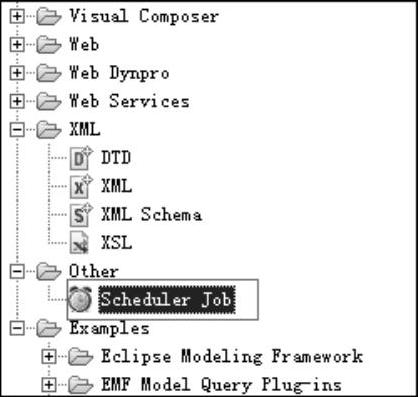
图8-9 选择文件类型
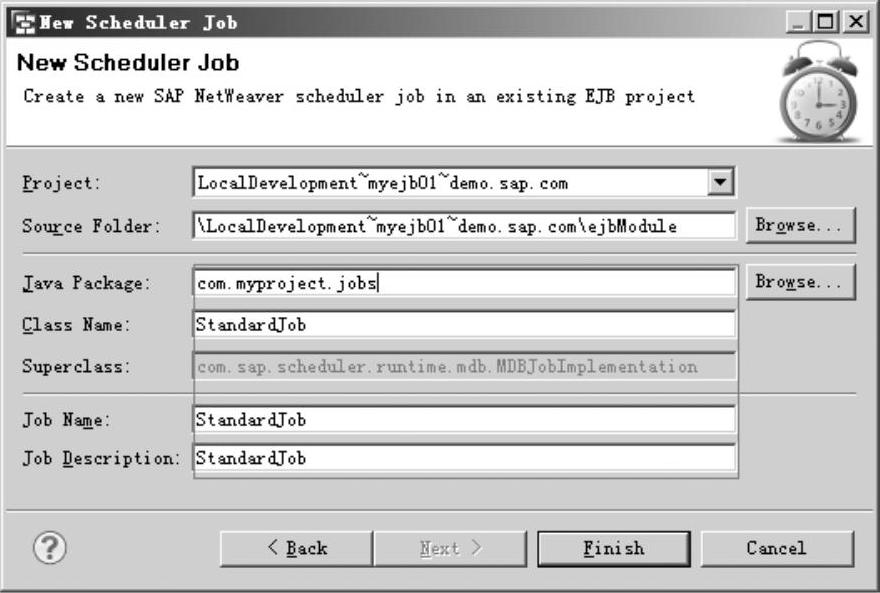
图8-10 输入调度器作业信息
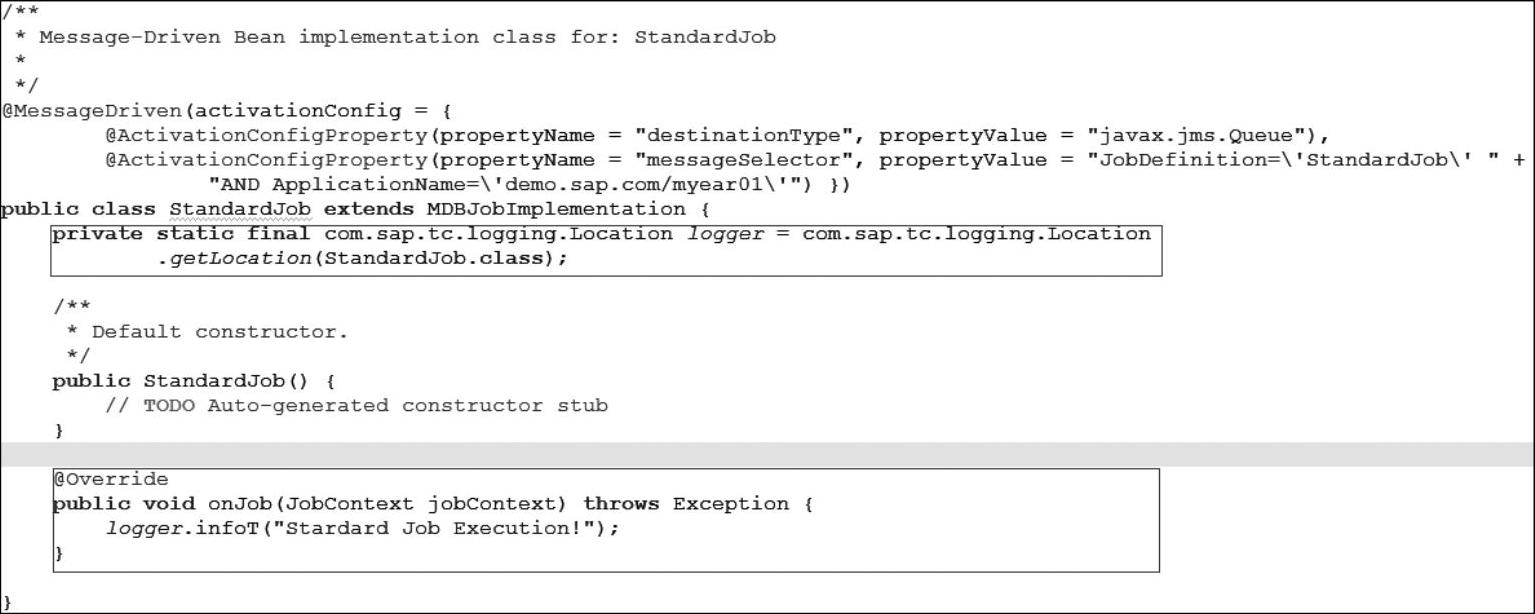
图8-11 添加代码
4)接着修改对应的xml配置文件,在“ejb-j2ee-engine.xml”新增了对“Standard Job”类的描述属性。
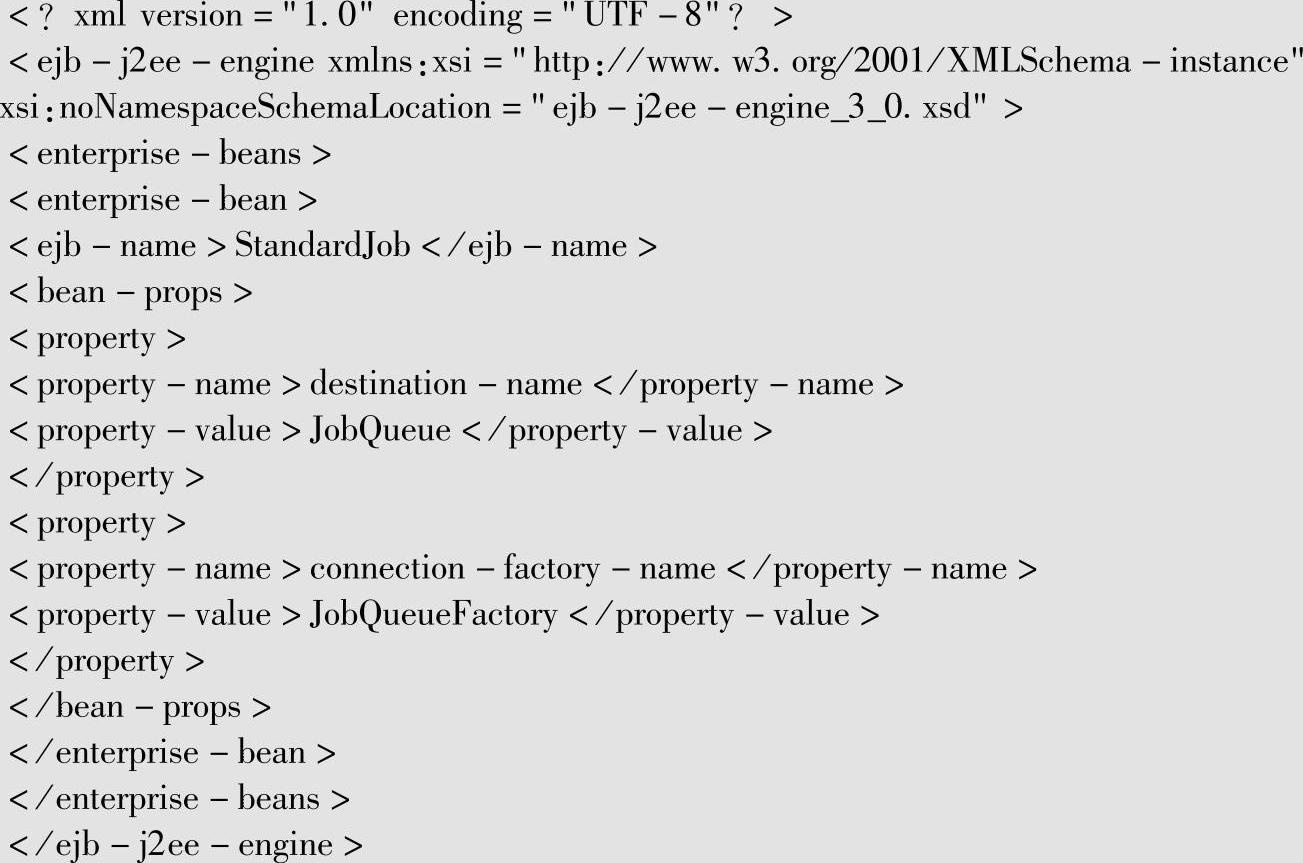
5)接着创建一个“job-definition.xml”配置文件,并且ear描述文件中添加了以下描述。
<application-j2ee-enginexmlns:xsi="http://www.w3.org/2001/XMLSchema-instance"
xsi:noNamespaceSchemaLocation="application-j2ee-engine.xsd">(www.daowen.com)
<referencereference-type="hard">
<reference-targetprovider-name="sap.com"target-type="service">scheduler~runtime</reference-target>
</reference>
</application-j2ee-engine>
6)完成配置代码后,编译并部署EAR工程至Java应用服务器,右击项目并选择“De⁃
velopment Component”→“Build”→“Deploy”,进行编译和部署,如图8-12所示。
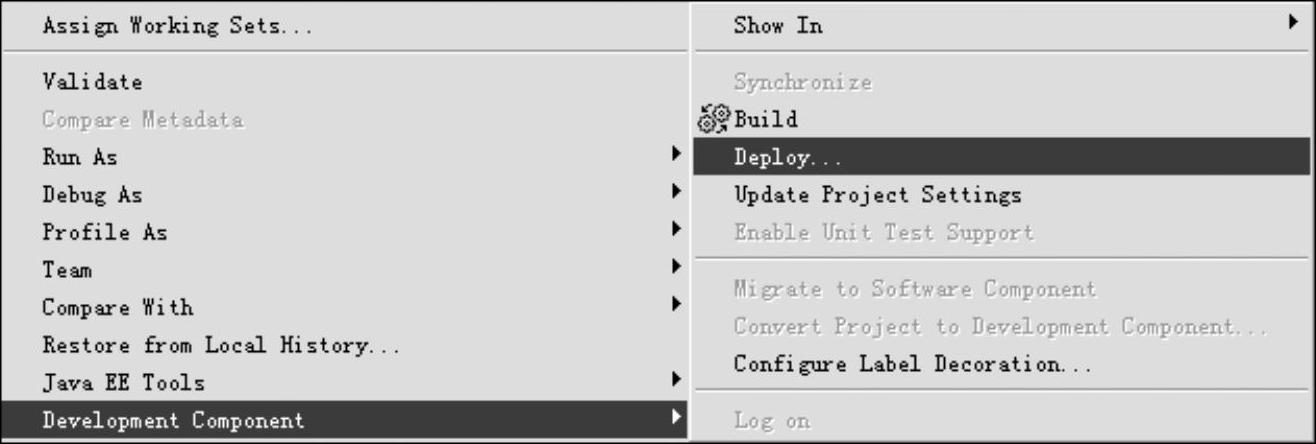
图8-12 部署项目的菜单选择
7)接着使用管理员登录NWA平台,选择“操作”→“作业”→“Java调度器”,如图8-13所示。
8)进入页面后,就能看到已经成功发布的对应的定时作业了,如图8-14所示。
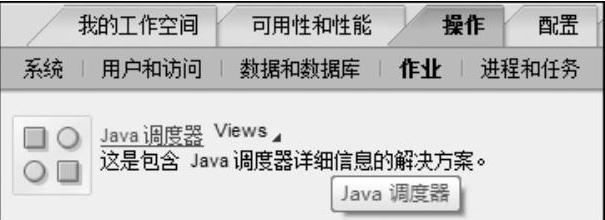
图8-13 NWA平台的Java调度器
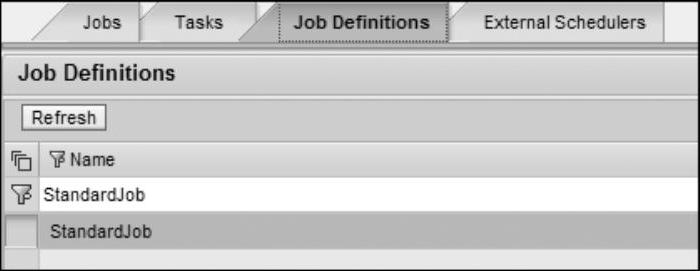
图8-14 任务定义界面
免责声明:以上内容源自网络,版权归原作者所有,如有侵犯您的原创版权请告知,我们将尽快删除相关内容。







